U našem prethodnom članku govorili smo o prisiljavanju VLC media playera da se sjeća posljednje reproducirane pozicije video datoteka uz pomoć ekstenzija. Tijekom testiranja tih proširenja otkrio sam da instaliranje proširenja u VLC nije tako lako kao instaliranje proširenja u web preglednike.
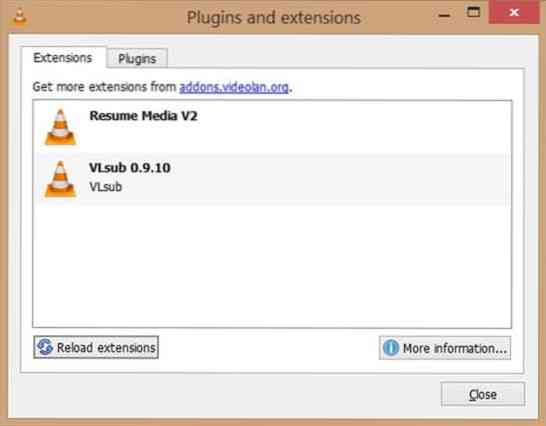
U Firefoxu i Chromeu potraga za dostupnim proširenjima i njihovo instaliranje prilično je jednostavno. Iako postoje i VLC i Firefox za različite svrhe, instaliranje proširenja u VLC trebalo bi biti bolje s obzirom na to da se radi o najviše preuzimanom softveru za reprodukciju.
Ako želite poboljšati funkcionalnost VLC-a instaliranjem dostupnog proširenja, evo kako ga potražiti i instalirati u sustav Windows.
Da biste instalirali proširenja u VLC
Korak 1: Posjetite ovu stranicu da biste pogledali sva dostupna proširenja za VLC i tražili ono što tražite.
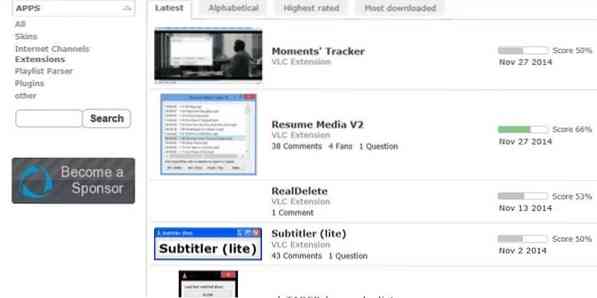
Korak 2: Jednom kada naiđete na proširenje koje ste tražili, jednostavno kliknite na njega da biste vidjeli više detalja o proširenju.
Korak 3: Kada na stranici s nastavcima kliknete gumb za preuzimanje, proširenje će se možda početi preuzimati kao ZIP datoteka. Ali nisu sva proširenja dostupna kao .LUA ili zip datoteka koja sadrži .LUA datoteke. Kada kliknete gumb za preuzimanje proširenja, možda ćete jednostavno dobiti web stranicu s nekim kodom.
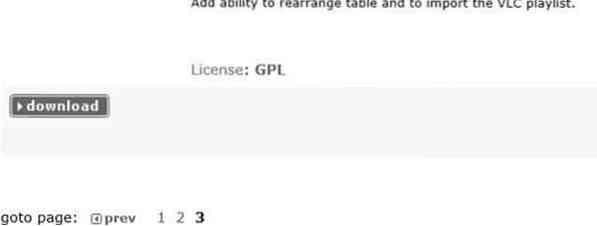
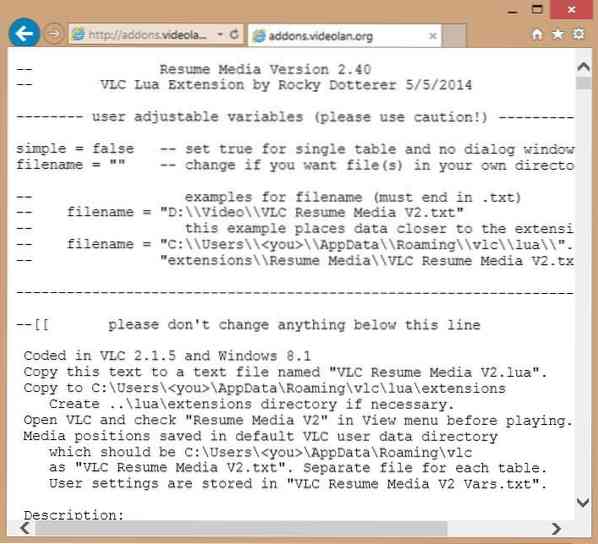
Korak 4: Molim prijeđite na korak 7 ako ste uspjeli preuzeti .lua ili zip datoteku produžetka. A ako dobivate novu web stranicu s kodom (pogledajte sliku), morat ćete kopirati sav sadržaj stranice, zalijepiti kôd u Notepad i spremiti ga s .LUA produžetak.
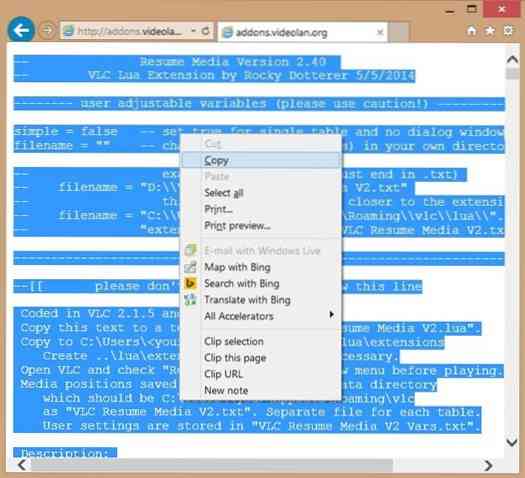
Za spremanje koda u Notepad pomoću. LUA proširenje, kliknite izbornik Datoteka, a zatim Spremi da biste otvorili dijaloški okvir Spremi kao, ali još ne kliknite gumb Spremi.
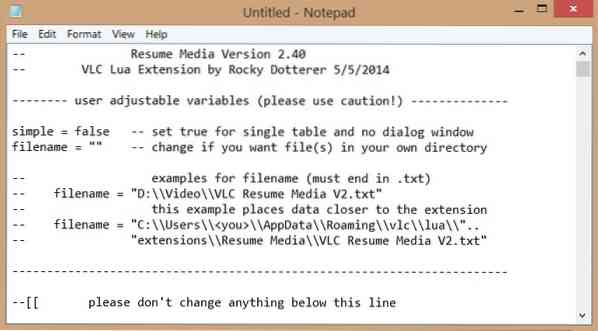
Korak 5: U dijaloški okvir Spremi kao unesite naziv proširenja (ili unesite naziv proširenja), ali obavezno spomenite .LUA na kraju imena. Zatim odaberite Sve datoteke u okvir Spremi kao tip prije nego što kliknete gumb Spremi.
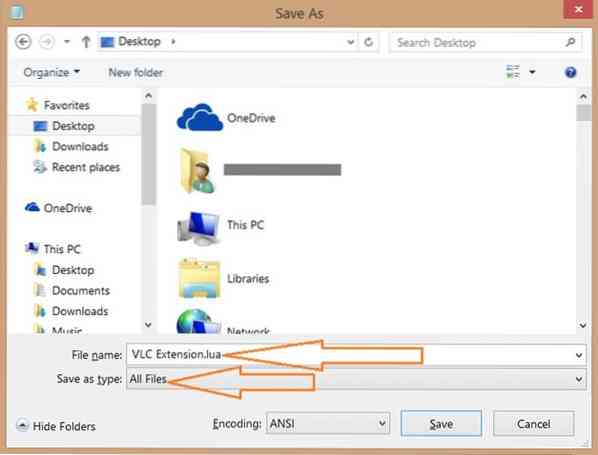
Korak 6: Zatim dođite do mape:
C: \ Users \ UserName \ AppData \ Roaming \ vlc \ Lua \ Extensions \
Gdje je "C" slovo pogona na kojem je instaliran operativni sustav Windows, a UserName ime vašeg korisničkog računa.
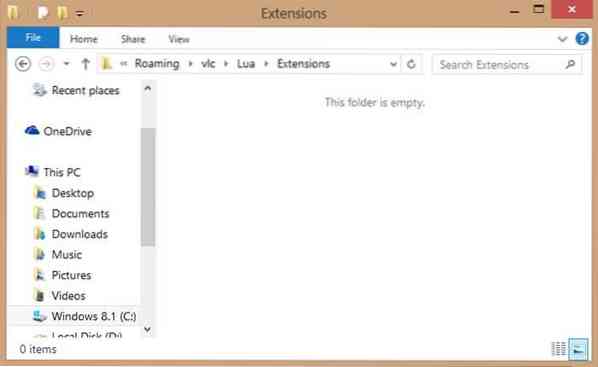
Imajte na umu da ako mapa Lua ne postoji, morate ručno stvoriti mapu Lua i proširenja.
Korak 7: Zatim kopirajte .LUA datoteka kreirana u koraku 5 u mapu Proširenja. To je to! Upravo ste instalirali proširenje.
A ako imate zip datoteku koja sadrži ekstenziju (.lua), izvucite sve datoteke u ovu mapu Proširenja. Imajte na umu da ako smjestite mapu koja sadrži ekstenziju (.lua) u mapi Lua \ Extensions, VLC je možda neće prepoznati.
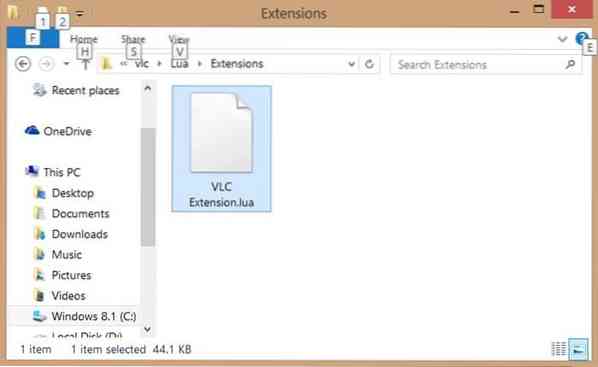
Korak 8: Pokrenite VLC player za pregled i omogućavanje instaliranog proširenja.
Ako se proširenje ne pojavljuje, kliknite izbornik Alati, kliknite Dodaci i proširenja da biste ga otvorili, a zatim kliknite Ponovno učitaj proširenja. Sretno!
 Phenquestions
Phenquestions

